Вкладка Performance – настройки Corona Render
20.05.2021•16 мин
В прошлый раз мы изучили все возможности и параметры вкладки System. А сегодня подробно пройдемся по всем настройкам вкладки Performance и поймем что это вообще такое. В нашем случае на обзоре Corona Render 5 версии, соответственно все настройки рендера в 3ds Max будут связаны с данной версией.
Автор: Тигран Ларсон
Итак, раздел Performance располагает следующим перечнем подразделов:
- Global Illumination
- Performance Settings
- UHD Cache
Global Illumination
Global Illumination - подраздел, отвечающий за глобальное освещение и его просчёт в 3D–сцене. Включает в себя 2 метода просчета:
- Primary solver - настраиваемый параметр первичного просчета освещения. Можно выбрать один из двух способов:
→ Path Tracing + Path Tracing - будет просчитывать сцену буквально по каждому пикселю, что увеличит длительность рендеринга, но заметно улучшит качество картинки.
→ Path Tracing + UHD Cache - оптимальный вариант для более быстрого просчета одновременно с приемлемым качеством картинки.
Помните! Разработчики Corona Render ясно дают нам понять своей пометкой под данными параметрами, что эти настройки уже стоят по умолчанию и не стоит их трогать, только если вы не столкнулись с какой-либо проблемой или точно знаете, что они делают.
- Primary solver - настраиваемый параметр первичного просчета освещения. Можно выбрать один из двух способов:
- None (biased) - отключает функцию глобального освещения, оставляя только прямые источники света.
- Path Tracing - просчитывает первичные отскоки освещения.
- None (biased) - отключает функцию глобального освещения, оставляя только прямые источники света.
- Path Tracing - просчитывает первичные отскоки освещения, которые менее эффективны в сценах с большим количеством непрямого освещения (например в интерьерах). Разработчики советуют использовать данный способ для просчета сцен экстерьера.
- UHD Cache - универсальное решение для сцен интерьера, особенно там, где имеется большое количество источников света и их отражений от поверхностей. Однако, является менее эффективным способом для сцен с более простой геометрией и простым освещением, такими как визуализация экстерьерных объектов или растительности.
→ Path Tracing + Path Tracing - будет просчитывать сцену буквально по каждому пикселю, что увеличит длительность рендеринга, но заметно улучшит качество картинки.
→ Path Tracing + UHD Cache - оптимальный вариант для более быстрого просчета одновременно с приемлемым качеством картинки.
Помните! Разработчики Corona Render ясно дают нам понять своей пометкой под данными параметрами, что эти настройки уже стоят по умолчанию и не стоит их трогать, только если вы не столкнулись с какой-либо проблемой или точно знаете, что они делают.
Performance Settings
Рассмотрим наглядно все параметры по порядку, чтобы не возникло путаницы:
Lock sampling pattern - при наличии галочки в этом пункте шумы будут заблокированы как в статичных, так и в анимационных кадрах, а следовательно, и менее видимыми. Если убрать галочку, то это приведет к абсолютно непредсказуемому спектру шумов на том или ином кадре, что может быть полезно для стороннего программного обеспечения для шумоподавления (но не для встроенного шумодава от Corona Render). Также стоит помнить, что при использовании Распределенного рендеринга (Distributed Rendering, параметры которого мы рассматривали в статье про вкладку System), шум может отличаться на каждом отрендерином кадре, независимо от данной опции.
Conserve memory (slower) - активация этой функции позволяет искусственно уменьшить количество потребляемой памяти до 30% Corona Render за счет производительности рендеринга. Может быть полезно, если у вас недостаточно памяти и вы хотите уменьшить ее потребление или наоборот, имея ее избыток, ограничить потребление для возможности использования для других целей, жертвуя производительностью процесса рендеринга.
Adaptive light solver - активация этой функции позволяет увеличить скорость рендеринга в сценах с большим количеством источников света и сложными условиями видимости.
Lock sampling pattern - при наличии галочки в этом пункте шумы будут заблокированы как в статичных, так и в анимационных кадрах, а следовательно, и менее видимыми. Если убрать галочку, то это приведет к абсолютно непредсказуемому спектру шумов на том или ином кадре, что может быть полезно для стороннего программного обеспечения для шумоподавления (но не для встроенного шумодава от Corona Render). Также стоит помнить, что при использовании Распределенного рендеринга (Distributed Rendering, параметры которого мы рассматривали в статье про вкладку System), шум может отличаться на каждом отрендерином кадре, независимо от данной опции.
Conserve memory (slower) - активация этой функции позволяет искусственно уменьшить количество потребляемой памяти до 30% Corona Render за счет производительности рендеринга. Может быть полезно, если у вас недостаточно памяти и вы хотите уменьшить ее потребление или наоборот, имея ее избыток, ограничить потребление для возможности использования для других целей, жертвуя производительностью процесса рендеринга.
Adaptive light solver - активация этой функции позволяет увеличить скорость рендеринга в сценах с большим количеством источников света и сложными условиями видимости.
Sampling balance
GI vs. AA balance - количество сэмплов GI на каждый сэмпл сглаживания. Как это работает? Более высокие значения обеспечат удаление шумов от глобального освещения и прочего светового шума, а меньшие - быстрое удаление шумов сглаживания, размытости движения и глубины резкости кадра.
Значение по умолчанию 16 хорошо работает в большинстве случаев, но иногда его можно увеличить, если в области непрямого освещения больше шума, или уменьшить, если в сцене присутствует сильная глубина резкости или размытие движения. Сами же разработчики не рекомендуют выставлять данное значение ниже двух или более 64-х.
Light Samples Multiplier - количество сэмплов прямого освещения на каждый сэмпл GI. Увеличивая значение в сценах с видимым шумом прямых источников света, можно получить лучший результат.
Однако стоит помнить про нюанс данного параметра, если Light Samples Multiplier установлен на 1 и GI vs. AA balance установлен на 16, это означает, что для каждого пикселя за просчет будет использоваться 16 сэмплов GI и 16 сэмплов прямых источников света, а если Light Samples Multiplier установлен на 2 и GI vs. AA balance установлен на 16, это значит, что для каждого пикселя за просчет будет использоваться 16 сэмплов GI и 32 сэмпла прямых источников света.
Проще говоря, стандартного значения (2) достаточно для этого параметра и оно является самым эффективным в большинстве случаев. Но никто не запрещает вам поэкспериментировать с этими настройками и подобрать вариант подходящий именно для вашей сцены.
Если хотите изучить тему с данными настройками поподробнее, то можете посмотреть видеоурок от разработчиков Corona Render:
Значение по умолчанию 16 хорошо работает в большинстве случаев, но иногда его можно увеличить, если в области непрямого освещения больше шума, или уменьшить, если в сцене присутствует сильная глубина резкости или размытие движения. Сами же разработчики не рекомендуют выставлять данное значение ниже двух или более 64-х.
Light Samples Multiplier - количество сэмплов прямого освещения на каждый сэмпл GI. Увеличивая значение в сценах с видимым шумом прямых источников света, можно получить лучший результат.
Однако стоит помнить про нюанс данного параметра, если Light Samples Multiplier установлен на 1 и GI vs. AA balance установлен на 16, это означает, что для каждого пикселя за просчет будет использоваться 16 сэмплов GI и 16 сэмплов прямых источников света, а если Light Samples Multiplier установлен на 2 и GI vs. AA balance установлен на 16, это значит, что для каждого пикселя за просчет будет использоваться 16 сэмплов GI и 32 сэмпла прямых источников света.
Проще говоря, стандартного значения (2) достаточно для этого параметра и оно является самым эффективным в большинстве случаев. Но никто не запрещает вам поэкспериментировать с этими настройками и подобрать вариант подходящий именно для вашей сцены.
Если хотите изучить тему с данными настройками поподробнее, то можете посмотреть видеоурок от разработчиков Corona Render:
Speed vs. Accuracy balance
Speed vs. Accuracy balance - название подраздела говорит само за себя. Такой своеобразный компромисс между скоростью и качеством изображения.
Max Sample Intensity - максимальная яркость в выборках вторичного GI (глобального освещения).
Сами разработчики советуют использовать значение по умолчанию (20), так как оно является универсальным и подходит для большинства сцен. Стоит знать, что при таком интересном значении как (0), изображение становится ярче, но это не подходит для финального рендеринга из-за лишнего шума в некоторых сценах.
Max ray depth - параметр, отвечающий за максимальное количество отскоков света.
Разработчики считают этот параметр незначительным и рекомендуют выставлять значение по умолчанию (25), так как уменьшение данного значения немного улучшает работу, а увеличение улучшит точность.
Max Sample Intensity - максимальная яркость в выборках вторичного GI (глобального освещения).
- Выставляя низкие значения, осуществляется эффективное шумоподавление, но изображение получается более темное с пониженной интенсивностью отражений и каустических бликов.
- Выставляя высокие значения, эффективность шумоподавления снижается, но создаются более яркие изображения и каустические блики
Сами разработчики советуют использовать значение по умолчанию (20), так как оно является универсальным и подходит для большинства сцен. Стоит знать, что при таком интересном значении как (0), изображение становится ярче, но это не подходит для финального рендеринга из-за лишнего шума в некоторых сценах.
Max ray depth - параметр, отвечающий за максимальное количество отскоков света.
Разработчики считают этот параметр незначительным и рекомендуют выставлять значение по умолчанию (25), так как уменьшение данного значения немного улучшает работу, а увеличение улучшит точность.
Displacement

Screen size (px) - параметр, отвечающий за качество Displacement настроек материалов в сценах. Уменьшив значение, можно получить более качественную проработку, но нагрузка на память и длительность процесса рендеринга возрастет.
World size (units) - полностью схожий параметр с Screen size (px), но измерение уже в мировых единицах. Разработчики не рекомендуют использовать данный метод, так как он обычно неэффективен, кроме особых и индивидуальных случаев (например, для предотвращения появление тех или иных "артефактов" в анимации).
Также стоит помнить, при выставлении слишком низких значений для больших объектов, может быть задействована вся имеющиеся память вашего компьютера, что служит причиной появления критических ошибок.
New 2.5D displacement - наличие галочки в этом пункте активирует новый режим 2.5D displacement, потребляющий меньше памяти. По сравнению со старым режимом, этот имеет лучшее качество.
World size (units) - полностью схожий параметр с Screen size (px), но измерение уже в мировых единицах. Разработчики не рекомендуют использовать данный метод, так как он обычно неэффективен, кроме особых и индивидуальных случаев (например, для предотвращения появление тех или иных "артефактов" в анимации).
Также стоит помнить, при выставлении слишком низких значений для больших объектов, может быть задействована вся имеющиеся память вашего компьютера, что служит причиной появления критических ошибок.
New 2.5D displacement - наличие галочки в этом пункте активирует новый режим 2.5D displacement, потребляющий меньше памяти. По сравнению со старым режимом, этот имеет лучшее качество.
Чтобы оставаться в курсе последних новостей и изменений в 3D и Нейросетей, подпишись на Telegram-Канал Основателя 3D Club - Семена Красинцева. Анонсы, бонусы, бесплатные уроки - все это Семен анонсирует в своем канале. Ждем вас!
Interactive rendering

Max passes - данный параметр отвечает за максимальное количество пассов в режиме интерактивного рендеринга (Interactive rendering). Значение по умолчанию (0) отключает ограничение, что равняется безостановочному просчёту сцены. В ином случае, выставив ограничение, вы уменьшите нагрузку на ваш центральный процессор и систему охлаждения.
Стоит помнить, что для рендеринга регионов сцены стоит оставить значение по умолчанию равным 0, чтобы обеспечить визуализацию новых или измененных кусков сцены. Проще говоря, вы не сможете отрендерить определенные участки вашего объекта, так как процесс рендеринга будет остановлен, достигнув вашего лимита пассов.
Force Path Tracing - функция преднамеренно использующая Path Tracing в качестве первичного и вторичного метода просчета в интерактивной визуализации, даже когда для обычной визуализации выбран метод UHD Cache. В определенных случаях это может увеличить скорость интерактивного рендеринга.
Fast preview denoise during render - функция активирующая более быстрое шумоподавление во время рендеринга. Однако не забывайте, что как и любой другой метод шумоподавления, он размывает изображение, жертвуя деталями вашей сцены. В принципе, функция может быть полезной для общего понимания освещения сцены и расположения тех или иных объектов в ней.
Стоит помнить, что для рендеринга регионов сцены стоит оставить значение по умолчанию равным 0, чтобы обеспечить визуализацию новых или измененных кусков сцены. Проще говоря, вы не сможете отрендерить определенные участки вашего объекта, так как процесс рендеринга будет остановлен, достигнув вашего лимита пассов.
Force Path Tracing - функция преднамеренно использующая Path Tracing в качестве первичного и вторичного метода просчета в интерактивной визуализации, даже когда для обычной визуализации выбран метод UHD Cache. В определенных случаях это может увеличить скорость интерактивного рендеринга.
Fast preview denoise during render - функция активирующая более быстрое шумоподавление во время рендеринга. Однако не забывайте, что как и любой другой метод шумоподавления, он размывает изображение, жертвуя деталями вашей сцены. В принципе, функция может быть полезной для общего понимания освещения сцены и расположения тех или иных объектов в ней.
Caustic solver

задействуетАктивация Caustic solver - задействует дополнительную функцию генерации физически правильных каустических бликов за счет снижения производительности рендеринга. Обратите внимание, что для визуализации преломляющих каустических бликов необходимо включить их в CoronaMtl.
Активация Only in caustics element - ограничивает работоспособность данной функции только специальным элементом CShading_Caustics. То есть рендеринг каустических бликов будет происходить только отдельно в данном элементе. Если же убрать данную галочку, то рендеринг каустики будет происходить по всем рендер-элементам.
Активация Generate caustics from environment - задействует каустический движок, который генерирует каустические блики из освещения карты Environment (HDRI-карта, если таковая имеется). Не влияет на каустические блики, созданные солнцем.
Активация Only in caustics element - ограничивает работоспособность данной функции только специальным элементом CShading_Caustics. То есть рендеринг каустических бликов будет происходить только отдельно в данном элементе. Если же убрать данную галочку, то рендеринг каустики будет происходить по всем рендер-элементам.
Активация Generate caustics from environment - задействует каустический движок, который генерирует каустические блики из освещения карты Environment (HDRI-карта, если таковая имеется). Не влияет на каустические блики, созданные солнцем.
UHD Cache
Данный подраздел появляется в общем списке подразделов вкладки Performance при условии, что вы выбрали UHD Cache в функциях вторичного просчета глобального освещения (GI).
Still frame (fast precomputation) - конфигурация с коротким предварительным просчетом, лучше всего подходящая для работы со статичными кадрами. Может вызывать мерцания в анимации.
Animation (flicker-free) - конфигурация с более продолжительным просчетом. Лучше всего подходит для работы с анимацией, так как предотвращает мерцание в кадрах.
Precision - настраиваемый параметр, который отвечает за компромисс между качеством и длительностью просчета UHD Cache.
Выставляя более низкие значения, заметно увеличивается скорость предварительного просчета, но рискуете столкнуться с багами смещения и лишним мерцанием. А с более высокими значениями, наоборот, изображение будет точнее и без мерцания, но с длительным предварительным просчетом.
Разработчики советуют избегать высокие значения Precision, так как завышение может привести к несовпадению с кэшем и понижению эффективности во время фазы визуализации.
Still frame (fast precomputation) - конфигурация с коротким предварительным просчетом, лучше всего подходящая для работы со статичными кадрами. Может вызывать мерцания в анимации.
Animation (flicker-free) - конфигурация с более продолжительным просчетом. Лучше всего подходит для работы с анимацией, так как предотвращает мерцание в кадрах.
Precision - настраиваемый параметр, который отвечает за компромисс между качеством и длительностью просчета UHD Cache.
Выставляя более низкие значения, заметно увеличивается скорость предварительного просчета, но рискуете столкнуться с багами смещения и лишним мерцанием. А с более высокими значениями, наоборот, изображение будет точнее и без мерцания, но с длительным предварительным просчетом.
Разработчики советуют избегать высокие значения Precision, так как завышение может привести к несовпадению с кэшем и понижению эффективности во время фазы визуализации.
Читайте также: «Что такое альбедо в 3DS Max»
Save/load
Precomputation - параметр, определяющий каким образом просчитывается UHD Cache. Включает в себя выбор из трёх вариантов:
After render - выбрав вариант Save to file, UHD Cache будет сохранен после визуализации в указанный вами файл, возможно с его перезаписью.
Filename - соответственно, путь или название вашего файла для сохранения/перезаписи.
Много информации и не знаешь, когда лучше применять вышеперечисленные параметры? Приходи к нам в 3D CLUB на бесплатный курс 3D-моделированию и визуализации. Там ты сможешь повысить свои навыки в 3D-сфере и разобраться с тонкостями настроек рендеринга.
- Calculate from scratch - выбрав данный вариант, кэш будет просчитываться с нуля, независимо для каждого пасса в предварительном просчете.
- Load from file - выбор данного варианта позволяет загрузить кэш из указанного вами файла вместо самостоятельного просчета. Удобно при анимации, так как предотвращает мерцание.
- Load from file + append - выбирая данный вариант, у вас появляется возможность изначально загрузить кэш из вашего файла, а затем рендеринг кадров будет запущен поверх имеющегося файла. Проще говоря, расчетный и загруженные файлы кэша будут объединены. Этот вариант особенно удобен при предварительном просчете анимации.
After render - выбрав вариант Save to file, UHD Cache будет сохранен после визуализации в указанный вами файл, возможно с его перезаписью.
Filename - соответственно, путь или название вашего файла для сохранения/перезаписи.
Много информации и не знаешь, когда лучше применять вышеперечисленные параметры? Приходи к нам в 3D CLUB на бесплатный курс 3D-моделированию и визуализации. Там ты сможешь повысить свои навыки в 3D-сфере и разобраться с тонкостями настроек рендеринга.
Поделиться
Читайте также
